更新された4月2024:エラーメッセージの表示を停止し、最適化ツールを使用してシステムの速度を低下させます。 今すぐ入手 このリンク
- ダウンロードしてインストール こちらの修理ツール。
- コンピュータをスキャンしてみましょう。
- その後、ツールは あなたのコンピューターを修理する.
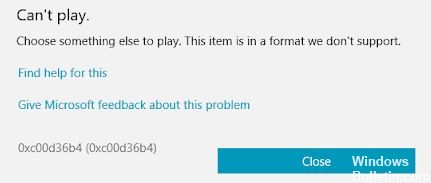
Windows 8 / 8.1 / 10では、XboxMusicアプリが通常のWindowsMediaPlayerの優れた代替手段になる可能性があります。 Xbox Musicアプリを使用すると、さまざまなフィルターを使用して曲を簡単に整理し、モダンで魅力的なユーザーインターフェイスを介して再生できます。
コード0xc00d11cd(0x8000ffff)、0xc00d36b4(0xc00d36b4)、またはこのアプリでCan`tPlayエラーを修正する方法についてはすでに説明しました。 しかし、最近遭遇しました アプリから音楽を再生するときの別のエラー。 このシナリオでは、曲を再生しようとするたびに、このエラーが原因で再生できませんでした。
エラーコード0xc00d36b4は、Windows10ユーザーがGrooveの組み込み音楽プレーヤーを使用して特定のファイルを再生しようとしたときに発生します。 このエラーの原因となったファイルをプレイリストの一部として再生しようとすると、アプリは自動的にそのファイルをスキップして次のファイルの再生を開始します。
Grooveミュージックプレーヤーエラー0xc00d36b4「カントプレイ」の原因
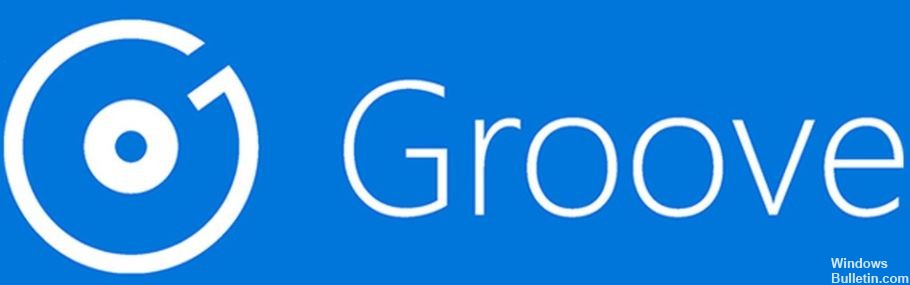
破損したサウンドフォーマット: このエラーメッセージを引き起こす可能性のあるもうXNUMXつの現実的な可能性は、プラットフォームの不適切な再開またはシャットダウン後にリリースされた破損したサウンド形式です。 このシナリオが当てはまるかどうかに関係なく、使用中のデバイスのオーディオ設定に移動し、デフォルトの形式を別のサンプルレートとビット深度に移動することで、問題を解決できます。
コーデックの障害: Groove MusicPlayerプログラムの操作に問題があることが知られているサードパーティコーデックの特定のコレクションがあります。 コンピュータにNeroコーデックをインストールしている場合は、[アプリケーションと属性]メニューからプログラムを開くことで問題を完全に解決できます。
Windows Media Playerが行き詰まっている: この問題は、Grooveミュージックプレーヤーを機能させる主要コンポーネント(Windows Media Player)が動かなくなっているために発生する可能性があります。 このシナリオが当てはまるかどうかに関係なく、Windows Function Monitorにアクセスし、プレスの機能を確認してからシャットダウンして再起動することで、問題を解決できます。
マルチメディアドキュメントはサポートされていません: グルーブミュージックプレーヤー 限られた数のドキュメント形式でのみ機能します。 最も一般的なドキュメント形式をサポートしていますが、広く利用できない他の形式をサポートするように設計されていない場合があります。 ドキュメントがGrooveMusic Playerでサポートされていない場合は、オフラインまたはオンラインのコンバーターを使用してファイルをスムーズにするか、ファイル形式を宣伝するように設計されたサードパーティアプリケーションを使用する必要があります。
Grooveミュージックプレーヤーのエラー0xc00d36b4「CantPlay」を修正するには
2024 年 XNUMX 月の更新:
ファイルの損失やマルウェアからの保護など、このツールを使用してPCの問題を防ぐことができるようになりました。 さらに、最大のパフォーマンスを得るためにコンピューターを最適化するための優れた方法です。 このプログラムは、Windowsシステムで発生する可能性のある一般的なエラーを簡単に修正します。完璧なソリューションが手元にある場合は、何時間ものトラブルシューティングを行う必要はありません。
- ステップ1: PC Repair&Optimizer Toolをダウンロード (Windows 10、8、7、XP、Vista - マイクロソフトゴールド認定)。
- ステップ2:“スキャンの開始PCの問題の原因である可能性があるWindowsレジストリ問題を見つけるため。
- ステップ3:“全て直すすべての問題を解決します。
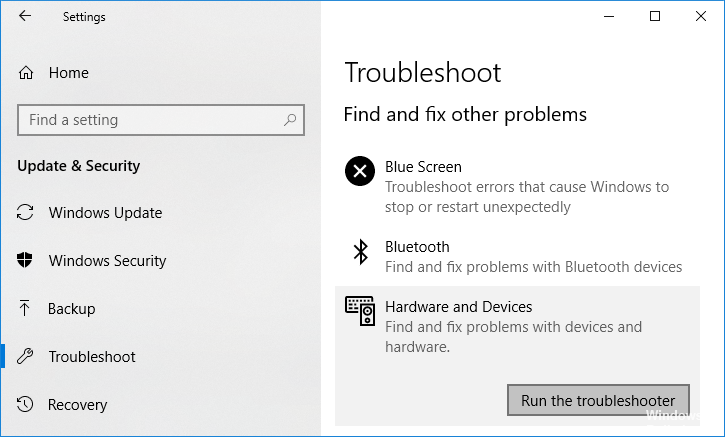
Windowsのトラブルシューティングツールを実行する
- Windows + Iキーを押して、[設定]を開きます。
- 「更新とセキュリティ」に進みます。
- 「トラブルシューティング」に進みます。
- 「ビデオ再生」を選択し、「トラブルシューティングの実行」をクリックします。
- トラブルシューティング画面の指示に従います。
次のように、コントロールパネルから問題を解決することもできます。
- Windows + Sを押して、「コントロールパネル」と入力します。
- コントロールパネルを選択します。
- トラブルシューティングをクリックします。
- [すべて表示]を選択します。
- Windows MediaPlayerの設定を選択します。
- 画面の指示に従ってプロセスを完了します。
Windows MediaPlayerの再アクティブ化
このジレンマは通常、Groove Musicの主要コンポーネント(Windows Media Player)が未定義の状態(開いているか閉じていないか)にあるために発生します。 この場合、Groove Musicプログラムを起動できないため、エラー0xc00d36b4が発生する可能性があります。
この問題で問題が発生している一部の影響力のあるユーザーは、「アプリケーションと属性」インターフェイスを使用してWindows Media Playerを終了し、コンピューターを再起動した後、最終的に解決できることを確認しています。
コンポーネントをローテーションしてリセットした後、影響を受けたほとんどのユーザーは、問題が解決されたことに気付き、 GrooveMusicを使用してファイルを再生する 0xc00d36b4エラー制限なし。
- Windows + epを押して、[ファイル名を指定して実行]ダイアログボックスを開きます。 次に、appwiz.CPLとメディアレコードを入力して、[アプリケーションとファイル]ウィンドウを開きます。
- [アプリケーションと機能]メニューが表示されたら、[オン]をクリックします。 Windowsの機能を無効にするか、このウィンドウの左側にあるハイパーリンクをアクティブにします。
- Windowsの機能画面が完全に読み込まれるのを待ちます。 次に、[Windowsの機能]リストの一番下までスクロールし、[メディアのプロパティ]ドロップダウンメニューを展開します。
- 次に、Windows Media Playerのチェックボックスをオンにし、[OK]をクリックして変更を保存します。
- 指を交差させてください。 Windows Media Playerを無効にしようとすると、確認するように求められます。
- [はい]をクリックして試してください。 次に、コンピュータを再起動し、次の起動シーケンスが完了するのを待ちます。
- 次の起動シーケンスでは、手順1と2を再度実行して、Windowsの機能画面に戻ります。
- 今回は、Windows Media Playerのチェックボックスを選択し、[OK]をクリックしてもう一度選択します。
- コンピューターを再起動し、Groove Musicプログラム全体で共有ファイルを実行して、問題が解決するかどうかを確認します。
- それでも同じ0xc00d36b4エラーが発生する場合は、可能な限り同じ修正を行ってください。
ファイル形式がサポートされていることを確認してください
ほとんどの場合、問題はGroove Music Playerでサポートされているファイル形式で発生しますが、エラーコード0xc00d36b4の原因となっているファイルがサポートされているファイル形式のXNUMXつであることを確認して、問題を解決することをお勧めします。
Groove Musicは、他のサードパーティの対応するファイル形式ほど多くのファイル形式をサポートしていないことに注意してください。 それにもかかわらず、現在使用されているすべての一般的なファイル形式を再生できます。 GrooveMusicで再生できるすべてのファイル形式のリストは次のとおりです。
- mp3
- FLAC
- AAC
- m4a
- wavファイル
- WMA
- ac3
- 3gp
- 3g2
- amp
If 別のファイル形式を使用すると、エラーコード0xc00d36b4が発生します、論理的な手順は、ファイルをGroove Musicアプリで公式にサポートされている形式に変換できるコンバーター(オフラインまたはオンライン)を使用することです。 これに使用できる無料のオンライン代替手段はたくさんあります。
専門家のヒント: この修復ツールはリポジトリをスキャンし、これらの方法のいずれも機能しなかった場合、破損したファイルまたは欠落しているファイルを置き換えます。 問題がシステムの破損に起因するほとんどの場合にうまく機能します。 このツールは、パフォーマンスを最大化するためにシステムも最適化します。 それはによってダウンロードすることができます ここをクリック
よくある質問
エラーコード0xc00d36b4を修正する方法は?
- ファイル形式がサポートされているかどうかを確認してください。
- MediaPlayerのコピー防止をオフにします。
- Windows MediaPlayerをオンに戻します。
- 不足しているコーデックをインストールします。
- 再生設定が正しく設定されていません。
- 音楽ファイルを移動します。
- VLCメディアプレーヤーを使用します。
Groove Musicが機能しないのはなぜですか?
Groove Musicアプリがハングしたり機能しない場合は、アプリ自体に問題がある可能性があります。 Groove Musicで問題が発生した場合は、次の手順に従ってアプリをリセットします。GrooveMusicを選択します。 [詳細設定]リンクをクリックします。
0xC00D36C4エラーはどういう意味ですか?
ビデオ再生時のエラーコード0xc00d36c4は、サポートされていないビデオ形式またはコーデック、あるいは破損したビデオファイルに関連しています。 また、コンピューターとUSBデバイス間の競合が原因である可能性もあります。 サポートされているコーデックをインストールするか、ビデオファイル形式を別の形式に変換することから、トラブルシューティングを開始する必要があります。
ファイルが再生されていませんか?
コンピュータに「このファイルは再生できません」というメッセージが表示される場合は、再生しようとしているファイルに障害がある可能性があります。 したがって、エラーコード0x10100beが表示された場合は、最初にファイルが別のデバイスで読み取り可能かどうかを確認してください。 そうでない場合は、ファイルが破損しているか、破損しています。


